Jak naprawić błąd logowania Honkai Star Rail?
W tym artykule postaramy się rozwiązać błąd „Wystąpił błąd logowania”, który napotykają gracze Honkai Star Rail po uruchomieniu gry.

Gracze Honkai Star Rail napotykają komunikaty „Wystąpił błąd logowania”, „Kod błędu: 1001_1”, „Kod błędu: 1001_2” i „Kod błędu: 1001_3” po uruchomieniu gry, co ogranicza im dostęp do gry. Jeśli napotkasz taki problem, możesz znaleźć rozwiązanie, postępując zgodnie z poniższymi sugestiami.
Co to jest błąd logowania Honkai Star Rail?
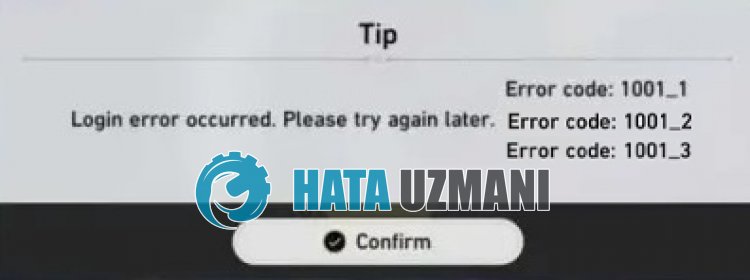
Błędy Honkai Star Rail „Wystąpił błąd logowania”, „Kod błędu: 1001_1”, „Kod błędu: 1001_2” i „Kod błędu: 1001_3” są spowodowane przez problem z pamięcią podręczną w grze, który ogranicza dostęp graczy do gry .
Ponadto uszkodzenie internetowej pamięci podręcznej również spowoduje wyświetlenie różnych kodów błędów, co spowoduje wyświetlenie błędu „Wystąpił błąd logowania”.
Oczywiście możesz napotkać taki błąd nie tylko z powodu tego problemu, ale także z powodu wielu innych problemów.
W tym celu postaramy się rozwiązać problem, podając kilka sugestii.
Jak naprawić błąd logowania Honkai Star Rail
Aby naprawić ten błąd, możesz znaleźć rozwiązanie problemu, postępując zgodnie z poniższymi sugestiami.
1-) Wyczyść pamięć podręczną gry
Różne problemy z pamięcią podręczną gry i programu uruchamiającego mogą powodować wiele takich błędów.
Dlatego możemy wyeliminować problem, ponownie konfigurując pamięć podręczną gry i programu uruchamiającego.
- Po pierwsze, jeśli program uruchamiający Honk Star Rail lub gra działa w tle, zamknij je.
- Wpisz „Uruchom” na ekranie startowym wyszukiwania i otwórz go.
- Wpisz „%localappdata%/HoYoverse” na wyświetlonym ekranie i naciśnij enter.
- Po wykonaniu tej czynności usuń folder „Star Rail”.
Po pomyślnym usunięciu folderu uruchom program uruchamiający Honk Star Rail i otwórz grę, aby sprawdzić, czy problem nadal występuje.
2-) Usuń pliki Regedit
Nieprawidłowe ładowanie danych „Cognosfera” i „miHoYoSDK” zapisanych w regedit przez programistów Honkai Star Rail może spowodować napotkanie różnych kodów błędów, takich jak ten.
Dlatego może być konieczne usunięcie folderów „Cognosfera” i „miHoYoSDK” w regedit i ponowne ich skonfigurowanie.
- Wpisz „regedit” na ekranie startowym wyszukiwania i otwórz go.
- W oknie, które zostanie otwarte, przejdźmy odpowiednio do folderu „HKEY_CURRENT_USER > SOFTWARE”.
- Kliknijmy więc prawym przyciskiem myszy foldery Cognosfera” i „miHoYoSDK”.
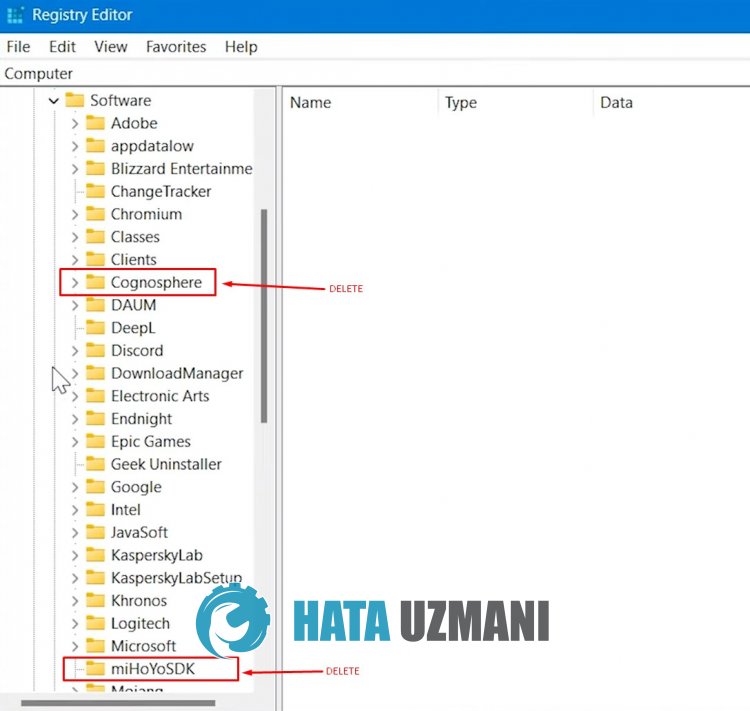
Po usunięciu folderów uruchom Honkai Star Rail i sprawdź, czy problem nadal występuje.
3-) Zmień adres DNS
Możesz wyeliminować ten problem, rejestrując domyślny serwer DNS Google.
- Otwórz Panel sterowania.
- Wybierz Sieć i Internet.
- Otwórz Centrum sieci i udostępniania na wyświetlonym ekranie.
- Kliknij opcję Zmień ustawienia adaptera po lewej stronie.
- Otwórz menu Właściwości , klikając prawym przyciskiem myszy typ połączenia.
- Kliknij dwukrotnie opcję Protokół internetowy w wersji 4 (TCP/IPv4).
- Zastosujmy ustawienia, wpisując serwer Google DNS, który podamy poniżej.
- Preferowany serwer DNS: 8.8.8.8
- Inny serwer DNS: 8.8.4.4
- Następnie kliknij opcję Zweryfikuj ustawienia przy wyjściu,anastępnie naciśnij przycisk OK i zastosuj działania
Po wykonaniu tej czynności wykonaj drugą sugestię.
4-) Wyczyść pamięć podręczną Internetu
Jeśli żadna z powyższych sugestii nie zadziałała, możemy rozwiązać problem, czyszcząc pamięć podręczną dns. Do tego;
- Wpisz cmd na ekranie startowym wyszukiwania i uruchom jako administrator
- Ekran wiersza polecenia wpisując następujące wiersze kodu jeden po drugim i naciśnij klawisz Enter.
- ipconfig /odnów
- ipconfig /flushdns
- resetowanie netsh int ipv4
- resetowanie netsh int ipv6
- netsh winhttp resetuje serwer proxy
- resetowanie netsh winsock
- ipconfig /registerdns
- Po tej operacji zobaczysz, że pamięć podręczna dns i serwery proxy zostały pomyślnie wyczyszczone.
Po zakończeniu tego procesu uruchom ponownie komputer i sprawdź, czy problem nadal występuje.
5-) Utwórz połączenie VPN
Możemy wyeliminować problem, nawiązując połączenie VPN, abyśmy mogli korzystać z innych serwerów.
W tym celu możesz przejść dolinku, który zostawimy poniżej, zainstalować aplikację VPN i wykonać proces połączenia.
Kliknij, aby zainstalować połączenie VPN (Hotspot Shield)
Po zainstalowaniu aplikacji uruchom ją i sprawdź, czy problem nadal występuje, wykonując proces połączenia.
![Jak naprawić błąd serwera YouTube [400]?](https://www.hatauzmani.com/uploads/images/202403/image_380x226_65f1745c66570.jpg)

















